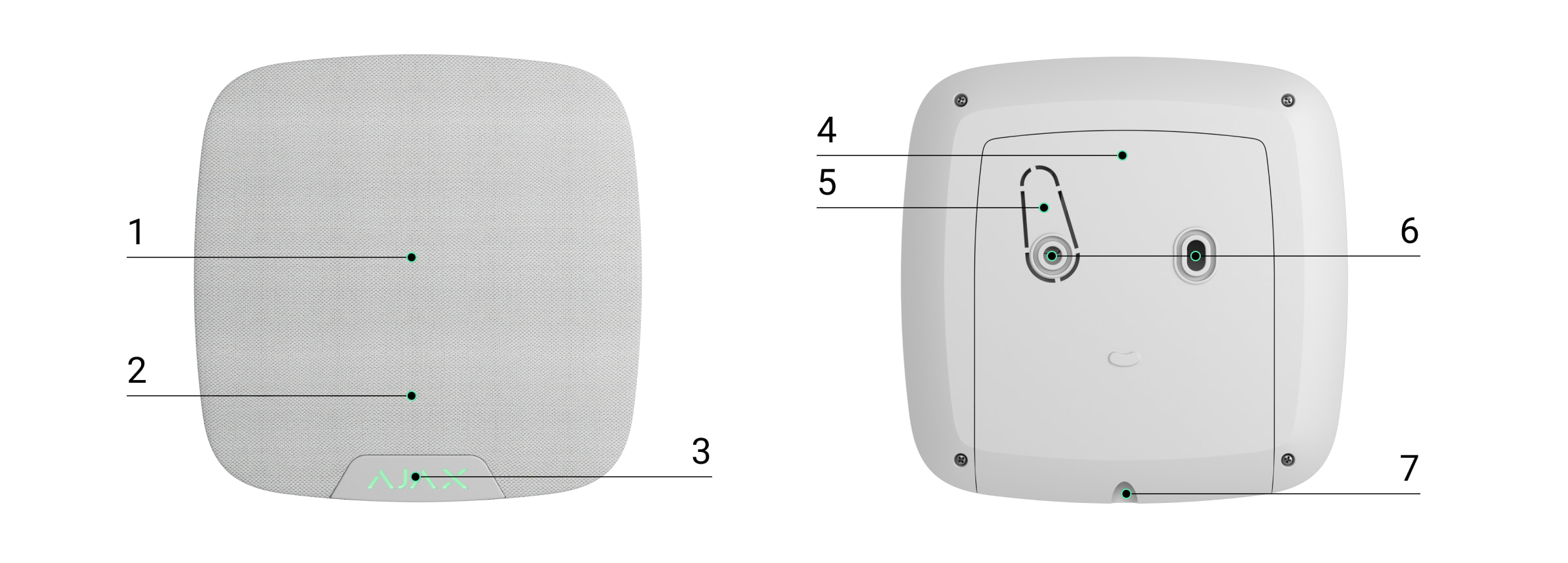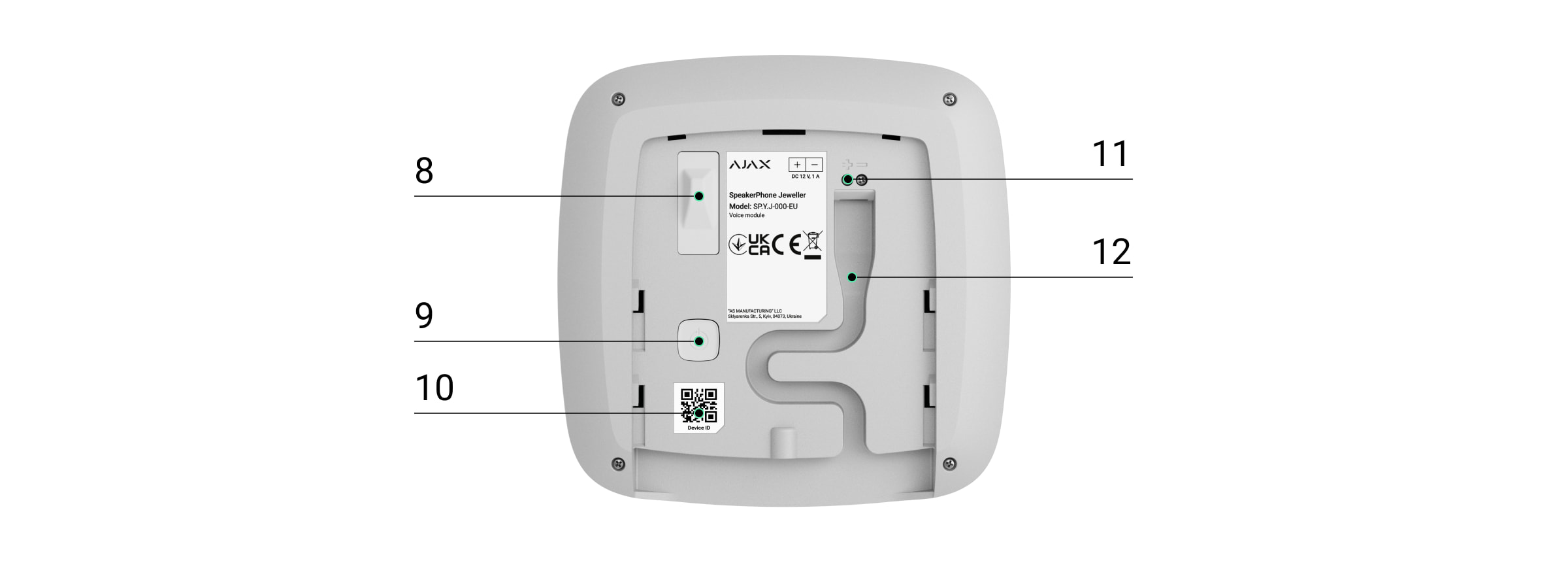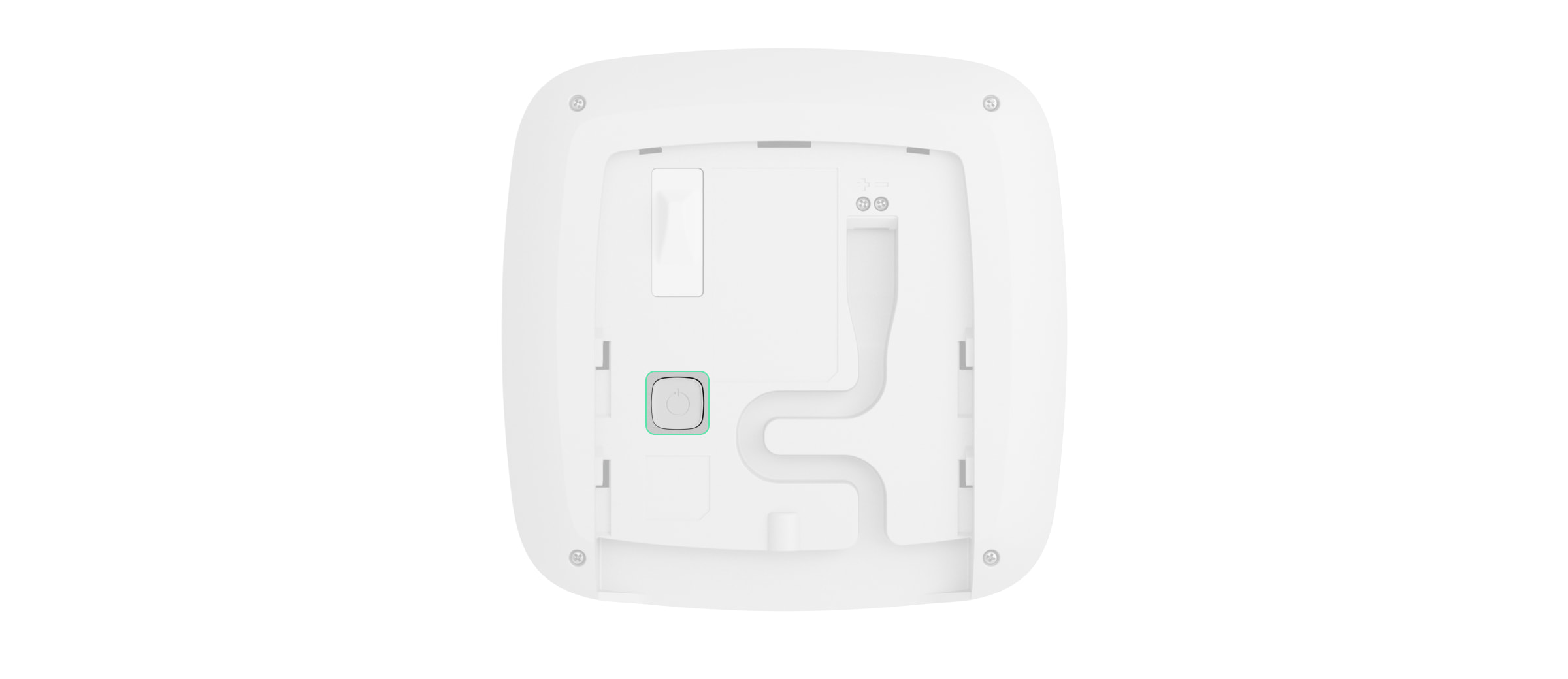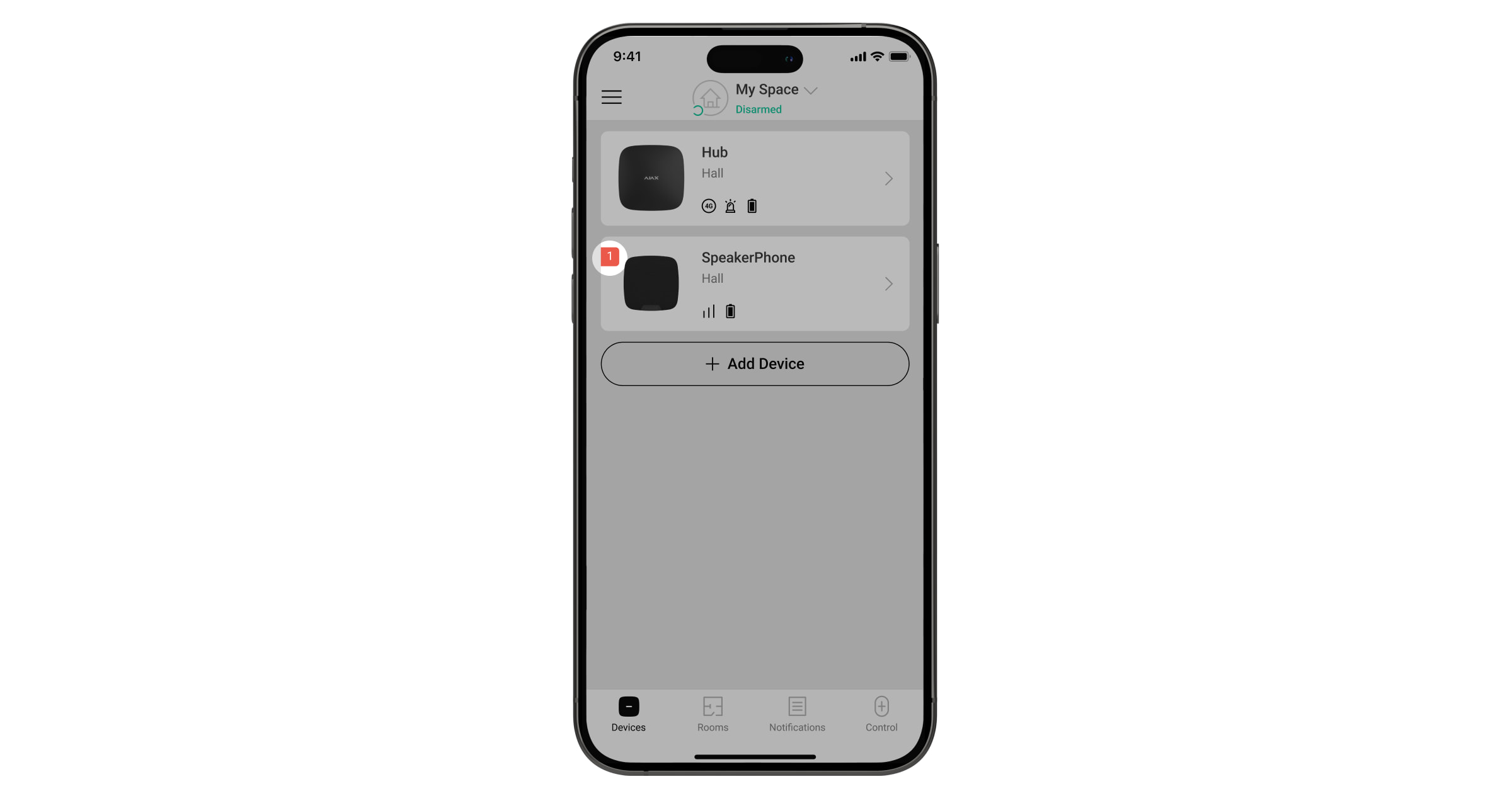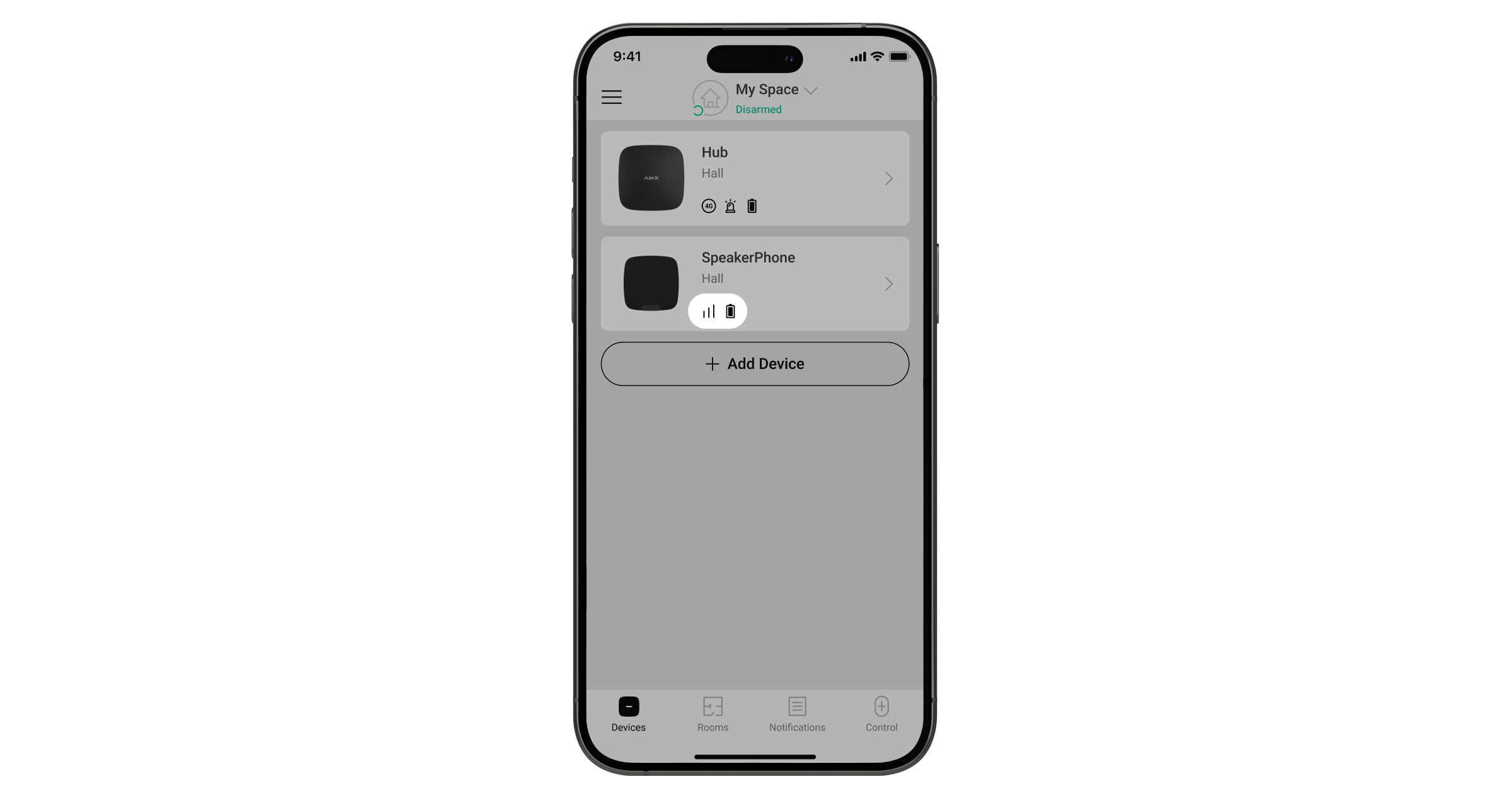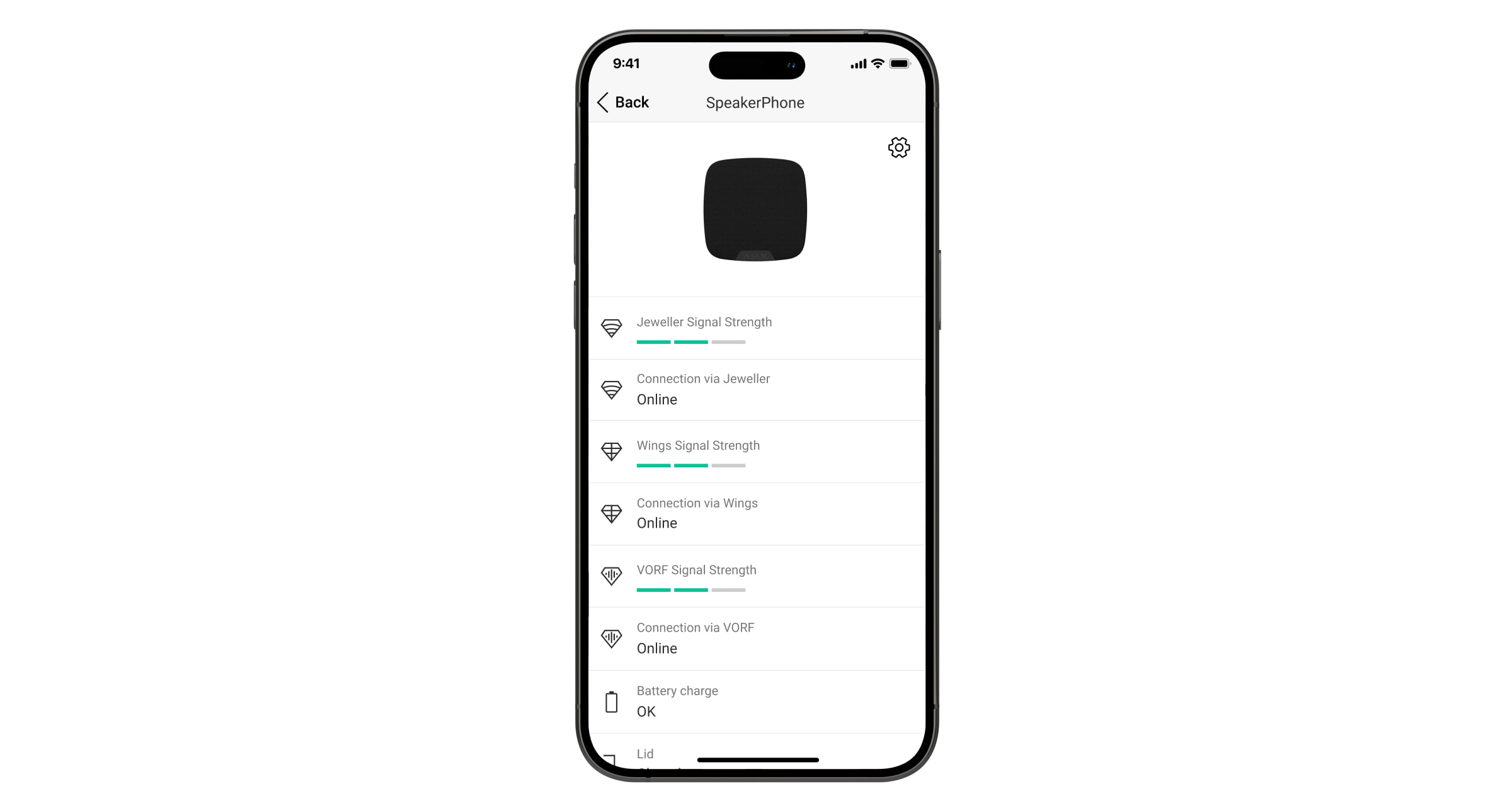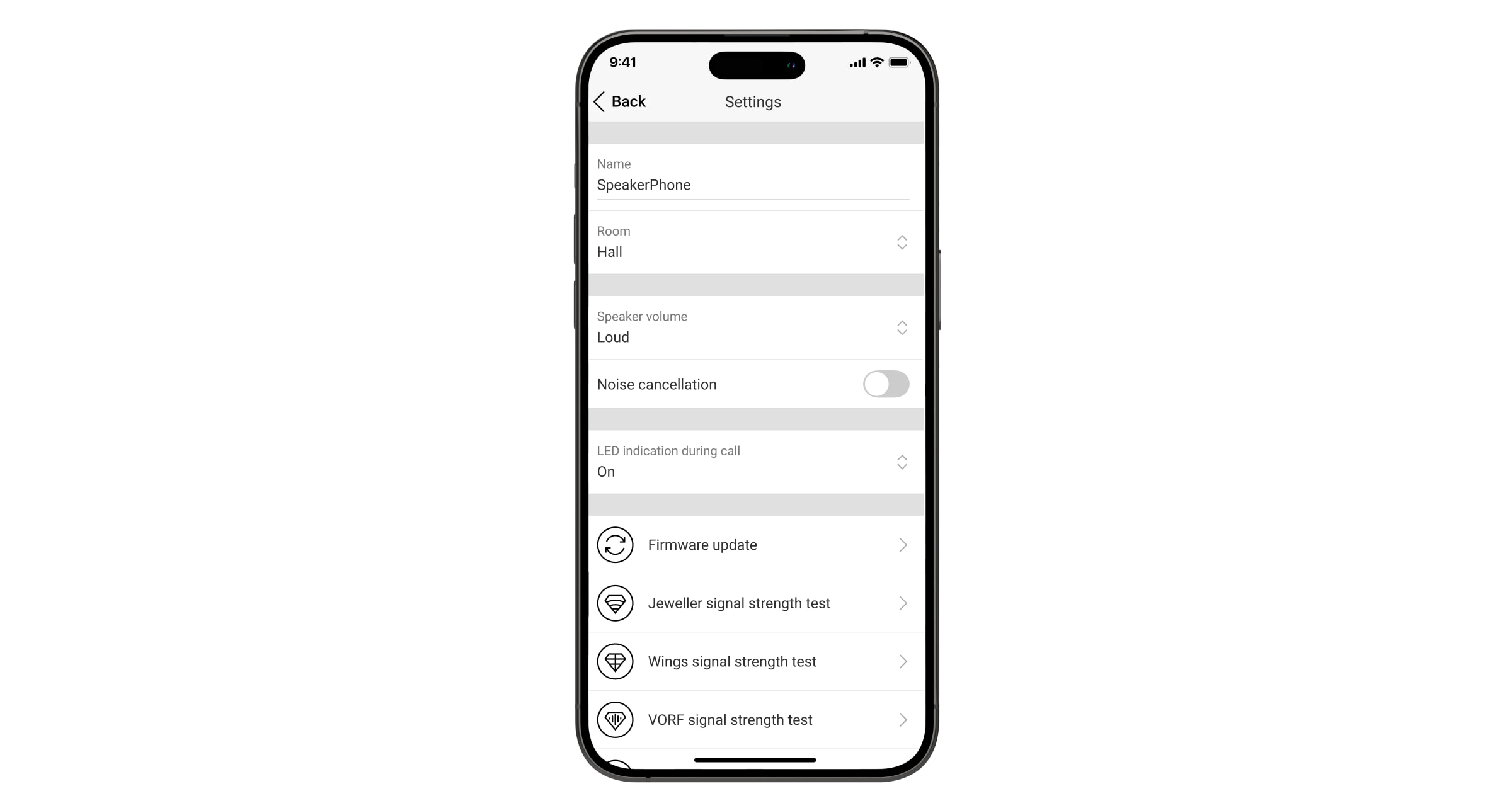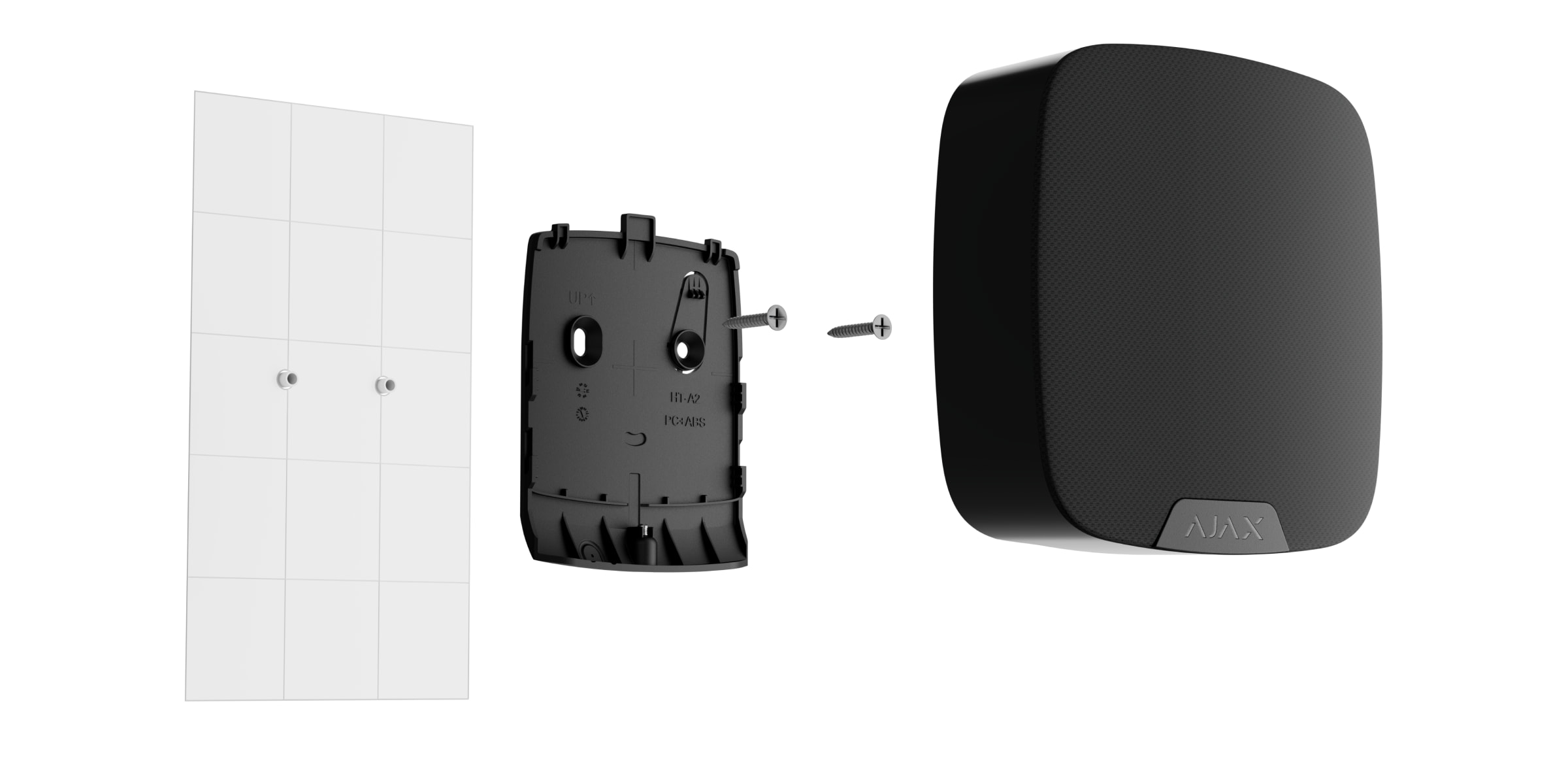SpeakerPhone Jeweller è un modulo vocale wireless per la comunicazione vocale bidirezionale tra un istituto di vigilanza e una persona fisicamente presente nell’impianto in cui sono installati un sistema Ajax e SpeakerPhone. Il dispositivo consente all’operatore della centrale ricezione allarmi (CRA) di contattare l’impianto immediatamente dopo un allarme per analizzare la situazione e rispondere rapidamente a un’emergenza.
SpeakerPhone Jeweller comunica con un hub tramite tre protocolli radio sicuri. Il dispositivo utilizza Jeweller per trasmettere allarmi ed eventi, Wings per aggiornare il firmware e VoRF per trasmettere l’audio. Il raggio di comunicazione è fino a 5,550 ft in campo aperto.
SpeakerPhone Jeweller è un dispositivo orientato alle centrali ricezione allarmi. Affinché il dispositivo funzioni correttamente, è necessario configurare non solo il modulo vocale ma anche la telefonia sull’hub Ajax. Inoltre, l’istituto di vigilanza deve impostare la telefonia SIP da parte sua.
Elementi funzionali
- Altoparlante integrato.
- Microfono omnidirezionale.
- Logo Ajax con indicatore LED.
- Pannello di montaggio SmartBracket. Per rimuovere il pannello, allentare la vite di fissaggio sul fondo della custodia del dispositivo e far scorrere il pannello verso il basso.
- Parte perforata del pannello di montaggio è necessaria per attivare il tamper antisabotaggio in caso di tentativo di staccare il dispositivo dalla superficie. Fare attenzione a non romperlo.
- Punti di fissaggio per fissare SmartBracket alla superficie.
- Foro per fissare il pannello di montaggio SmartBracket con una vite di fissaggio.
- Tamper antisabotaggio. Si attiva in caso di tentativo di distacco del dispositivo dalla superficie o di rimozione dal pannello di montaggio.
- Pulsante di accensione.
- Codice QR con l’ID del dispositivo per aggiungere il dispositivo al sistema Ajax.
- Morsetti per il collegamento di un alimentatore esterno (non incluso).
- Canale per il passaggio del cavo dall’alimentatore di terzi.
Principio di funzionamento
SpeakerPhone Jeweller è dotato di un altoparlante integrato con un volume fino a 103 dB e di un microfono omnidirezionale. Il dispositivo è dotato di uno speciale processore vocale alimentato dall’IA per l’ottimizzazione del suono. È possibile personalizzare lo stato predefinito di questa funzione e attivarlo durante una chiamata.
In caso di allarme dopo che la CRA ha chiamato l’hub, la persona presente sul posto non dovrà premere alcun pulsante per stabilire una connessione tra l’operatore e SpeakerPhone.
Il dispositivo svolge tre compiti:
- Verifica dell’allarme. In caso di allarme, l’operatore stabilisce una connessione, ascolta la situazione nell’impianto e chiede un codice di conferma. Se il codice è corretto, l’allarme si spegne. Se il codice è errato o si tratta di un codice coercizione, l’operatore invia le guardie particolari giurate (G.P.G.).
- Dissuasione degli intrusi. Quando un intruso tenta di entrare o è già all’interno dei locali, l’operatore informa l’intruso che l’istituto di vigilanza è al corrente e che le guardie o la polizia stanno arrivando.
- Richiesta di aiuto. Se l’utente attiva un aiuto d’urgenza (ad esempio, premendo Button Jeweller o il pulsante nell’app Ajax), l’operatore stabilisce una connessione, chiede informazioni sulle condizioni della persona e chiama aiuto.
Il modulo vocale supporta anche la registrazione audio prima e dopo allarme. A seconda della configurazione, il dispositivo può registrare brevi frammenti audio prima o dopo l’attivazione dell’allarme e inviarli alla CRA.
Il sistema con l’hub Ajax con OS Malevich 2.27 e versioni successive supporta l’aggiunta di fino a 10 dispositivi SpeakerPhone Jeweller. A seconda della configurazione del sistema, l’operatore della CRA può scegliere il modulo vocale per la comunicazione e passare da uno all’altro, regolare il volume, ascoltare la situazione nell’impianto e trasmettere a tutti i dispositivi.
L’operatore della CRA può selezionare e connettersi al modulo vocale, regolare il volume e trasmettere a tutti i dispositivi solo quando si utilizza un server SIP di terze parti. In Ajax PRO Desktop, tutte le funzionalità menzionate saranno disponibili nelle versioni future.
Ogni modulo vocale può essere assegnato a un’area specifica o a tutte le aree (se la Modalità aree è attivata), consentendo a un operatore di collegarsi al modulo vocale assegnato a un’area in cui è stato registrato un allarme.
Il dispositivo è dotato di un’alimentazione autonoma e di una robusta custodia con una vite di fissaggio per fissare il dispositivo. Il pulsante di accensione viene bloccato quando il sistema è inserito.
L’operatore della CRA non riesce a connettersi ai moduli vocali aggiunti all’hub, che è passato alla Modalità risparmio ( la funzione Risparmio Energetico Batteria deve essere attivata e configurata nelle impostazioni dell’hub).
In questi casi, l’operatore della CRA può connettersi e comunicare tramite moduli vocali solo durante il Periodo di attività dell’hub, quando l’hub rimane connesso ad Ajax Cloud. La chiamata in corso non può prolungare il periodo di attività dell’hub; pertanto, la chiamata terminerà automaticamente quando l’hub passerà alla Modalità risparmio.
Protocolli di trasferimento dati Jeweller e Wings
Jeweller e Wings sono i protocolli di trasferimento dati wireless bidirezionali che garantiscono una comunicazione veloce e affidabile tra l’hub e i dispositivi. SpeakerPhone utilizza Jeweller per trasmettere allarmi ed eventi e Wings per aggiornare il firmware.
Protocollo di trasferimento dati VoRF
VoRF è un protocollo di streaming audio proprietario di Ajax che utilizza il duplex a divisione temporale (TDD). Questa tecnologia consente di comunicare in entrambe le direzioni (la conversazione si avvia automaticamente e non è necessario premere alcun pulsante come in un walkie-talkie) sullo stesso canale di frequenza, utilizzando intervalli di tempo diversi.
Il protocollo VoRF utilizza una parte dello spettro con un’ampiezza di 2 MHz, ovvero la banda “K” (da 863 MHz a 865 MHz).
Invio di eventi alla centrale ricezione allarmi (CRA)
Il sistema Ajax può trasmettere gli allarmi sia all’app di monitoraggio Ajax PRO Desktop che alla CRA nei formati SurGard (Contact ID), SIA (DC-09), ADEMCO 685 e altri protocolli.
Il sistema con SpeakerPhone Jeweller può trasmettere i seguenti eventi:
- Chiamata / fine chiamata.
- Allarme/ripristino del tamper antisabotaggio.
- Perdita/ripristino della connessione con l’hub.
- Disattivazione forzata/attivazione del dispositivo.
- Disattivazione unica/attivazione del dispositivo.
Affinché il dispositivo funzioni correttamente, è necessario configurare la telefonia sull’hub Ajax. Inoltre, l’istituto di vigilanza deve impostare la telefonia SIP da parte sua.
Quando si riceve un allarme, l’operatore della centrale ricezione allarmi dell’istituto di vigilanza sa esattamente cosa è successo e dove inviare le guardie particolari giurate. L’indirizzabilità dei dispositivi Ajax consente di inviare a Ajax PRO Desktop o alla CRA non solo gli eventi ma anche il tipo di dispositivo, il suo nome, l’area di sicurezza e la stanza virtuale. Si prega di notare che l’elenco dei parametri trasmessi può variare a seconda del tipo di CRA e del protocollo selezionato per la comunicazione con la centrale ricezione allarmi.
L’ID e il numero del dispositivo si trovano nei suoi stati nell’app Ajax.
Aggiunta al sistema
SpeakerPhone Jeweller è incompatibile con i ripetitori Ajax e con le unità centrali di terze parti.
Per connettere SpeakerPhone Jeweller all’hub, è necessario posizionare il dispositivo nello stesso impianto protetto del sistema.
L’hub e il dispositivo devono funzionare alla stessa frequenza radio, altrimenti sono incompatibili. Le frequenze radio di un dispositivo possono variare in base alla regione. Si consiglia di acquistare e utilizzare dispositivi Ajax nella stessa regione. È possibile verificare quali frequenze di funzionamento utilizza il dispositivo rivolgendosi al supporto tecnico.
È possibile aggiungere fino a 10 dispositivi SpeakerPhone Jeweller all’hub Ajax con OS Malevich 2.27 e versioni successive. Se l’hub Ajax ha una versione precedente di OS Malevich, è possibile aggiungere un solo SpeakerPhone Jeweller.
Prima di aggiungere un dispositivo
- Installare l’app Ajax PRO.
- Accedere a un account PRO o creare uno nuovo.
- Selezionare uno spazio o creare uno nuovo.
- Aggiungere almeno una stanza virtuale.
- Aggiungere allo spazio un hub compatibile. Assicurarsi che l’hub sia acceso e che abbia accesso a Internet tramite Ethernet, Wi-Fi e/o rete mobile.
- Assicurarsi che lo spazio sia disinserito e che l’hub non stia avviando un aggiornamento controllando gli stati nell’app Ajax.
Solo un PRO o un amministratore di spazio con i diritti di configurazione del sistema può aggiungere un dispositivo all’hub.
Connessione all’hub
- Aprire l’app Ajax. Selezionare l’hub a cui si desidera aggiungere il dispositivo.
- Andare alla sezione Dispositivi
. Fare clic su Aggiungi dispositivo.
- Assegnare un nome al dispositivo, scansionare o digitare il codice QR (posto sul dispositivo e sulla confezione), selezionare una stanza e un’area (se la funzione Modalità aree è attivata).
- Fare clic su Aggiungi.
- Accendere il dispositivo tenendo premuto il pulsante di accensione per 2 secondi.
Se la connessione non riesce, spegnere il dispositivo e riprovare tra 5 secondi. Si prega di notare che se il numero massimo di dispositivi è già stato aggiunto all’hub (a seconda del modello dell’hub), si riceve una notifica quando si tenta di aggiungerne uno nuovo.
Una volta connesso all’hub, il dispositivo appare nell’elenco dei dispositivi dell’hub nell’app Ajax. La frequenza di aggiornamento degli stati dei dispositivi nell’elenco dipende dalle impostazioni di Jeweller con il valore predefinito di 36 secondi.
SpeakerPhone Jeweller funziona con un singolo hub. Quando il dispositivo è connesso a un nuovo hub, smette di inviare notifiche a quello precedente. L’aggiunta del dispositivo a un nuovo hub non lo rimuove automaticamente dall’elenco dei dispositivi dell’hub precedente. Questo deve essere fatto nell’app Ajax.
Malfunzionamenti
Quando viene rilevato un malfunzionamento, l’app Ajax visualizza un contatore di malfunzionamenti sull’icona del dispositivo. Tutti i malfunzionamenti sono mostrati negli stati del dispositivo. I campi con errori saranno evidenziati in rosso.
Un malfunzionamento viene visualizzato se:
- la custodia del dispositivo è aperta (il tamper antisabotaggio si è attivato);
- non c’è connessione con l’hub tramite Jeweller;
- non c’è connessione con l’hub tramite Wings;
- non c’è connessione con l’hub tramite VoRF;
- la batteria del dispositivo è bassa;
- la temperatura del dispositivo è al di fuori dei limiti accettabili;
- è presente un malfunzionamento dell’hardware.
Icone
Le icone visualizzano alcuni stati del dispositivo. Per accedervi:
- Accedere all’app Ajax.
- Selezionare lo spazio.
- Andare alla sezione Dispositivi
.
| Icona | Significato |
|
Intensità segnale di Jeweller. Visualizza l’intensità del segnale tra l’hub e il dispositivo. Il valore raccomandato è di 2–3 tacche. |
|
|
Il dispositivo è difettoso. L’elenco dei malfunzionamenti è disponibile negli stati del dispositivo. |
|
|
Livello di carica della batteria del dispositivo. |
|
|
È disponibile un aggiornamento del firmware. Accedere agli stati del dispositivo o alle sue impostazioni per trovare la descrizione e lanciare un aggiornamento. |
|
|
Il dispositivo è in modalità Test di attenuazione del segnale. |
|
|
Il dispositivo è disattivato permanentemente. |
|
|
Il dispositivo ha gli allarmi tamper permanentemente disattivati. |
|
|
Il dispositivo è disattivato fino al primo disinserimento del sistema. |
|
|
Il dispositivo ha gli allarmi tamper disattivati fino al primo disinserimento del sistema. |
|
| Il dispositivo ha perso la connessione con l’hub o l’hub ha perso la connessione con il server Ajax Cloud. | |
|
Il dispositivo non è stato trasferito al nuovo hub. |
Stati
Gli stati includono informazioni sul dispositivo e i sui suoi parametri di funzionamento. Gli stati di SpeakerPhone Jeweller si trovano nelle app Ajax:
- Andare alla sezione Dispositivi
.
- Selezionare SpeakerPhone dall’elenco.
| Parametro | Significato |
| Importazione dati | Visualizza l’errore durante il trasferimento dei dati al nuovo hub:
|
| Malfunzionamento |
Facendo clic su Il campo appare solo se viene rilevato un malfunzionamento. |
| Nuova versione firmware disponibile |
Facendo clic su Il campo viene visualizzato se è disponibile una nuova versione del firmware. |
| Intensità segnale di Jeweller |
Intensità del segnale tra l’hub e il dispositivo tramite il canale Jeweller. Il valore raccomandato è di 2–3 tacche. Jeweller è un protocollo per la trasmissione di eventi e allarmi di SpeakerPhone. |
| Connessione tramite Jeweller | Stato della connessione sul canale Jeweller tra il dispositivo e l’hub:
|
| Intensità segnale di Wings |
Intensità segnale tra l’hub e il dispositivo tramite il canale Wings. Il valore raccomandato è di 2–3 tacche. Wings è un protocollo per l’aggiornamento del firmware. |
| Connessione tramite Wings | Stato della connessione sul canale Wings tra l’hub e il dispositivo:
|
| Intensità segnale VoRF |
Intensità segnale tra l’hub e il dispositivo tramite il canale VoRF. Il valore raccomandato è di 2–3 tacche. VoRF è un protocollo per lo streaming audio. |
| Connessione tramite VoRF | Stato della connessione sul canale VoRF tra l’hub e il dispositivo:
|
| Potenza trasmettitore |
Visualizza la potenza selezionata del trasmettitore. Il parametro appare quando si seleziona la funzione Max o Attenuazione nel menu Test di attenuazione del segnale. |
| Carica batterie | Livello di carica della batteria del dispositivo:
Quando le batterie si stanno scaricando, le app Ajax e l’istituto di vigilanza riceveranno le notifiche corrispondenti. |
| Stato coperchio | Lo stato del tamper antisabotaggio del dispositivo che risponde al distacco o all’apertura della custodia:
|
| Alimentazione esterna | Stato di connessione dell’alimentazione esterna del dispositivo:
|
| Volume dell’altoparlante | Livello di volume dell’altoparlante:
|
| Indicazione LED durante la chiamata | Mostra lo stato dell’indicazione LED del dispositivo:
|
| Disattivazione forzata | Mostra lo stato della funzione di disattivazione forzata del dispositivo:
|
| Disattivazione unica | Mostra lo stato della funzione di disattivazione unica del dispositivo:
|
| Firmware | Versione del firmware del dispositivo. |
| ID | ID del dispositivo. Disponibile anche sul codice QR sulla custodia del dispositivo e sulla confezione. |
| Dispositivo n. | Numero del loop del dispositivo (zona). |
Impostazioni
Per cambiare le impostazioni di SpeakerPhone nell’app Ajax:
- Andare alla sezione Dispositivi
.
- Selezionare SpeakerPhone dall’elenco.
- Andare alle Impostazioni facendo clic sull’icona ingranaggio
.
- Impostare i parametri richiesti.
- Fare clic su Indietro per salvare le nuove impostazioni.
| Parametro | Significato |
| Nome |
Nome del dispositivo. Visualizzato nell’elenco dei dispositivi dell’hub, nei messaggi SMS e nelle notifiche del registro degli eventi. Fare clic sul campo del testo per cambiare il nome del dispositivo. Il nome può contenere fino a 12 caratteri cirillici o fino a 24 caratteri latini. |
| Stanza |
Selezione della stanza virtuale a cui è assegnato SpeakerPhone. Il nome della stanza viene visualizzato negli SMS e nelle notifiche nel registro degli eventi. |
| Chiamata in Modalità aree | Selezione dell’area a cui è assegnato il dispositivo. È possibile selezionare tutte le aree o una singola area:
L’opzione è disponibile quando la Modalità aree è attivata nelle impostazioni dello spazio. |
| Volume dell’altoparlante | Selezione del livello di volume dell’altoparlante:
|
| Soppressione del rumore |
Quando la funzione è attivata, il sistema utilizza la soppressione dei rumori estranei. È possibile personalizzare lo stato predefinito di questa funzione e attivarlo durante una chiamata. |
| Indicazione LED durante la chiamata | Selezione dell’indicazione LED del dispositivo:
|
| Registrazione audio dell’allarme | Selezione della condizione in base alla quale il modulo vocale registra l’audio e lo invia alla CRA:
È anche possibile selezionare la durata dell’audio registrato prima o dopo l’attivazione dell’allarme. Le opzioni disponibili sono Non registrare o da 1 a 10 secondi. |
| Aggiornamento del firmware |
Il dispositivo passa alla modalità di aggiornamento del firmware. |
| Test intensità segnale di Jeweller |
Il dispositivo passa alla modalità di Test intensità segnale di Jeweller. |
| Test intensità segnale di Wings |
Il dispositivo passa alla modalità Test intensità segnale di Wings. |
| Test dell’intensità segnale di VoRF | Passa il dispositivo alla modalità di Test dell’intensità segnale di VoRF. |
| Test volume |
Il dispositivo passa alla modalità Test volume. |
| Test di attenuazione del segnale |
Il dispositivo passa alla modalità Test di attenuazione del segnale. |
| Monitoraggio | Se la funzione è attivata, tutte le notifiche di eventi del dispositivo vengono inviate alla centrale ricezione allarmi. |
| Manuale utente | Apre il manuale utente di SpeakerPhone nell’app Ajax. |
| Disattivazione forzata |
Permette all’utente di disattivare il dispositivo senza rimuoverlo dal sistema. Sono disponibili tre opzioni:
|
| Disattivazione unica |
Consente all’utente di disattivare gli eventi del dispositivo fino al primo disinserimento del sistema. Sono disponibili tre opzioni:
|
| Eliminare dispositivo | Disaccoppia il dispositivo dall’hub e cancella le impostazioni del dispositivo. |
Indicazione
| Evento | Indicazione | Nota |
| Accensione del dispositivo. | L’indicatore LED si accende una volta in verde. | |
| Spegnimento del dispositivo. | L’indicatore LED lampeggia tre volte in rosso. | |
| È in corso una chiamata. | L’indicatore LED si illumina di verde durante una chiamata. | |
| Batteria scarica. | L’indicatore LED si illumina regolarmente di rosso. | Se a SpeakerPhone è collegata un’alimentazione esterna, l’indicazione di batteria scarica non viene visualizzata. |
| Attivazione del tamper. | L’indicatore LED lampeggia in rosso. | |
| Test intensità segnale di Jeweller/Wings/VoRF. | L’indicatore LED si illumina di verde durante il test. Se non c’è connessione tramite Jeweller/Wings/VoRF, lampeggia in rosso. | Si attiva dopo aver lanciato un test appropriato nelle impostazioni del dispositivo. |
| Test volume. | L’indicatore LED si illumina di verde durante il test. | Si attiva dopo aver lanciato un test appropriato nelle impostazioni del dispositivo. |
| Aggiornamento del firmware. | L’indicatore LED si illumina periodicamente di verde durante l’aggiornamento del firmware. | Si attiva dopo l’avvio dell’aggiornamento del firmware negli stati del dispositivo. |
Test di funzionamento
Il sistema di sicurezza Ajax offre diversi tipi di test per aiutarvi a scegliere il luogo giusto per l’installazione dei dispositivi. I test non iniziano immediatamente, ma il tempo di attesa non supera la durata di un intervallo di ping tra l’hub e il dispositivo. L’intervallo di ping può essere controllato e configurato nelle impostazioni dell’hub(Hub → Impostazioni → Jeweller).
Per eseguire un test, nell’app Ajax:
- Selezionare lo spazio richiesto.
- Andare alla sezione Dispositivi
.
- Selezionare SpeakerPhone dall’elenco.
- Andare alla sezione Impostazioni
.
- Selezionare un test:
- Test intensità segnale di Jeweller.
- Test intensità segnale di Wings.
- Test dell’intensità segnale di VoRF.
- Test volume.
- Test di attenuazione del segnale.
- Eseguire il test.
Scelta del luogo di installazione
Il dispositivo è progettato solo per l’uso in ambienti interni.
Quando si sceglie dove installare SpeakerPhone Jeweller, bisogna considerare i parametri che ne influenzano il funzionamento:
- Intensità segnale di Jeweller.
- Test intensità segnale di Wings.
- Test dell’intensità segnale di VoRF.
- Distanza tra il dispositivo e l’hub.
- Presenza di ostacoli per la trasmissione del segnale radio e del suono: pareti, soffitti interpiano, grandi oggetti situati nella stanza.
Considerare le raccomandazioni per l’installazione quando si sviluppa un progetto per il sistema di sicurezza di un impianto. Il sistema di sicurezza deve essere progettato e installato da professionisti. L’elenco dei partner consigliati è disponibile qui.
Altezza di installazione consigliata: 5,2 ft.
Intensità segnale
Il livello dell’intensità segnale di Jeweller, Wings e VoRF è determinato dal numero di pacchetti di dati non consegnati o danneggiati in un determinato periodo. L’icona nel menu Dispositivi
indica l’intensità segnale:
- Tre tacche: intensità segnale eccellente.
- Due tacche: buona intensità segnale.
- Una tacca: bassa intensità segnale, il funzionamento stabile non è garantito.
- Icona barrata: nessun segnale.
Controllare l’intensità segnale di Jeweller, Wings e VoRF prima dell’installazione finale. Con l’intensità segnale di una o zero tacche, il funzionamento stabile del dispositivo non è garantito. In questo caso, provare a ricollocare il dispositivo, uno spostamento di anche soli 20 cm può migliorare l’intensità segnale. Se il segnale è ancora scarso o instabile dopo lo spostamento, cambiare la posizione.
Non installare il dispositivo
- All’esterno. Ciò può comportare al funzionamento incorretto del dispositivo.
- In luoghi dove il segnale acustico può essere attenuato (dentro ai mobili, dietro a tende spesse, ecc.).
- Vicino a oggetti in metallo o specchi, in quanto potrebbero attenuare o bloccare il segnale.
- All’interno di locali con temperatura e umidità al di fuori dei limiti consentiti. Ciò potrebbe danneggiare il dispositivo.
- A meno di 3,3 ft di distanza dall’hub. Questo può portare a una perdita di comunicazione con il dispositivo.
- In un luogo con un basso livello di segnale. Ciò può causare la perdita di connessione con l’hub.
Installazione
Prima di installare SpeakerPhone Jeweller, assicurarsi di aver scelto una posizione ottimale e conforme ai requisiti di questo manuale.
Per montare il dispositivo:
- Rimuovere il pannello di montaggio SmartBracket dal dispositivo. Svitare prima la vite di fissaggio e far scorrere il pannello verso il basso.
- Fissare il pannello SmartBracket con il nastro biadesivo al punto di installazione selezionato.
Il nastro biadesivo può essere utilizzato solo per un’installazione temporanea. Il dispositivo fissato con un nastro adesivo può staccarsi dalla superficie e cadere in qualsiasi momento. Fintanto che il dispositivo è fissato con il nastro adesivo, il tamper antisabotaggio non si attiverà quando il dispositivo viene staccato dalla superficie.
- Installare il rilevatore su SmartBracket. L’indicatore LED del dispositivo lampeggia. È un segnale che indica che la custodia del dispositivo è chiusa.
Se l’indicatore LED non si accende durante l’installazione del dispositivo su SmartBracket, verificare lo stato di tamper antisabotaggio nell’app Ajax, l’integrità del fissaggio e la tenuta del fissaggio del dispositivo sul pannello.
- Eseguire il test di funzionamento.
- Se i test sono stati superati con successo, rimuovere il dispositivo da SmartBracket.
- Fissare il pannello di montaggio SmartBracket alla superficie usando le viti in dotazione.
Se si usano altri metodi di fissaggio, assicurarsi che non danneggino o deformino il pannello.
- Posizionare il dispositivo sul pannello di montaggio SmartBracket.
- Serrare la vite di fissaggio sul fondo della custodia del dispositivo. La vite è necessaria per un fissaggio più affidabile e per proteggere il dispositivo da un rapido smontaggio.
Collegamento di un alimentatore di terze parti
Quando si collega un alimentatore esterno e si utilizza SpeakerPhone Jeweller, attenersi alle regole generali di sicurezza elettrica per l’utilizzo di apparecchi elettrici e ai requisiti delle normative sulla sicurezza elettrica.
SpeakerPhone Jeweller è dotato di morsetti per il collegamento di un alimentatore da 12 V⎓. I parametri elettrici consigliati per l’alimentatore sono: 12 V⎓ con una corrente di 1 A.
Quando l’alimentazione esterna è collegata, le batterie preinstallate vengono utilizzate come fonte di alimentazione di riserva. Non rimuoverle durante il collegamento dell’alimentazione.
Prima di installare il dispositivo, accertarsi che l’isolamento dei cavi non sia danneggiato. Utilizzare solo una fonte di alimentazione con messa a terra. Non smontare il dispositivo quando è sotto tensione. Non usare il dispositivo se il cavo di alimentazione risulta danneggiato.
Per collegare un alimentatore di terze parti:
- Rimuovere il pannello di montaggio SmartBracket. Staccare con cautela la parte perforata della custodia per preparare i fori per il cavo:
- Disattivare il cavo di alimentazione esterna.
- Collegare il cavo ai morsetti rispettando la polarità (contrassegnata sulla plastica).
La lunghezza del cavo non deve superare i 32 ft utilizzando un cavo 2 × 0,35, conduttore in rame.
- Inserire il cavo nella canalina. Un esempio di uscita del cavo:
- Accendere il dispositivo e posizionarlo sul pannello di montaggio. Serrare la vite di fissaggio sul fondo della custodia del dispositivo.
- Controllare lo stato delle batterie e dell’alimentazione esterna nell’app Ajax e il funzionamento generale del dispositivo.
Aggiornamento del firmware
L’aggiornamento del firmware di SpeakerPhone Jeweller può essere installato quando è disponibile una nuova versione. È possibile scoprirlo nell’elenco dei dispositivi in Ajax PRO: Tool for Engineers e Ajax PRO Desktop. Se è disponibile un aggiornamento, il dispositivo corrispondente avrà un’icona . Un amministratore o un PRO con accesso alle impostazioni di sistema può eseguire un aggiornamento negli stati o nelle impostazioni di SpeakerPhone Jeweller. L’aggiornamento richiede fino a 15 minuti.
Per aggiornare il firmware di SpeakerPhone, è necessario connettere l’hub ad Ajax Cloud via Ethernet o Wi-Fi.
Manutenzione
Controllare regolarmente il funzionamento del dispositivo. La frequenza migliore per il controllo è una volta ogni tre mesi. Mantenere pulita la custodia del dispositivo rimuovendo polvere, ragnatele e altre contaminazioni appena compaiono. Utilizzare un panno morbido e asciutto, adatto alla manutenzione delle apparecchiature.
Durante la pulizia del dispositivo, evitare l’uso di sostanze contenenti alcol, acetone, benzina o altri solventi attivi.
Le batterie installate nel dispositivo garantiscono fino a 3 anni di funzionamento autonomo in modalità standby o fino a 12 ore in modalità conversazione.
Se la batteria è scarica, il sistema di sicurezza invia un avviso tempestivo per la sostituzione delle batterie.
Garanzia
La garanzia per i prodotti della Limited Liability Company “Ajax Systems Manufacturing” è valida per 2 anni a partire dalla data di acquisto.
In caso di malfunzionamento del dispositivo, si prega di contattare per prima cosa il supporto tecnico Ajax. I problemi tecnici nella maggior parte dei casi si possono risolvere a distanza.
Contattare il supporto tecnico:
Produttore: “AS Manufacturing” LLC